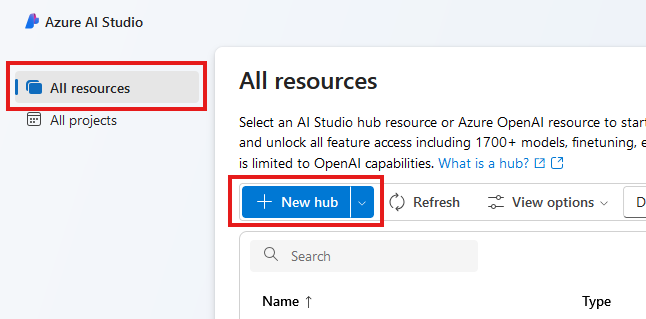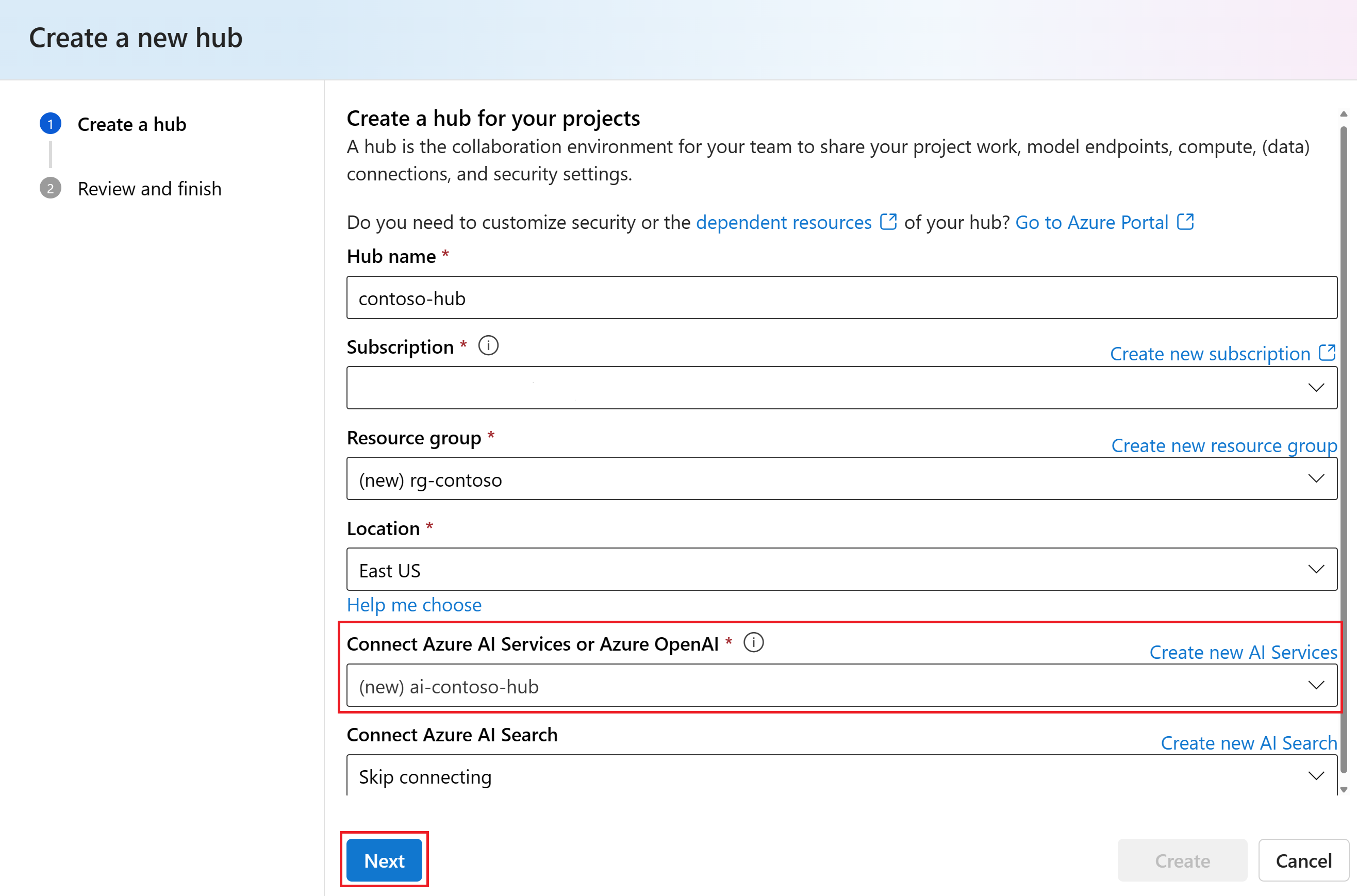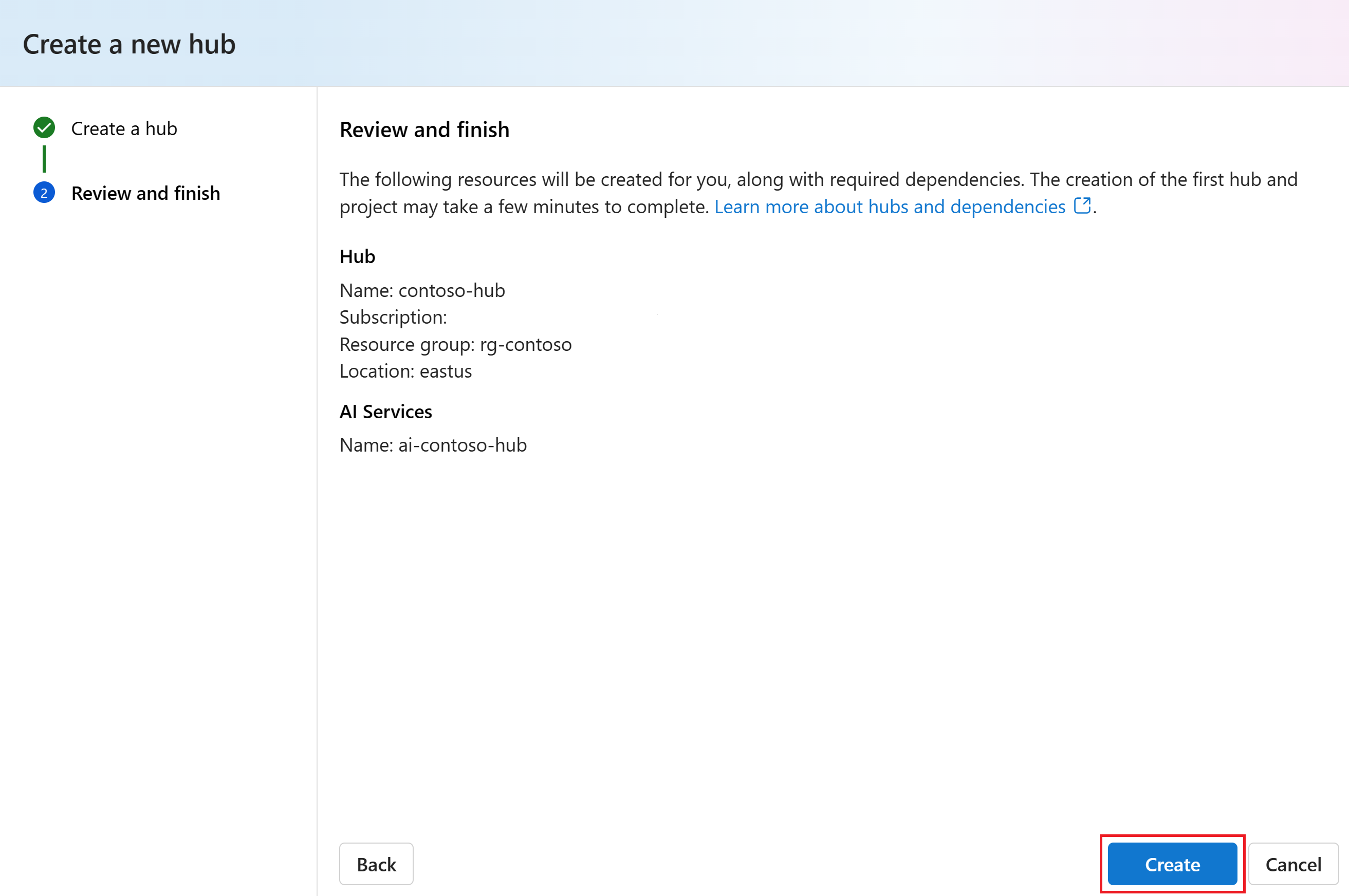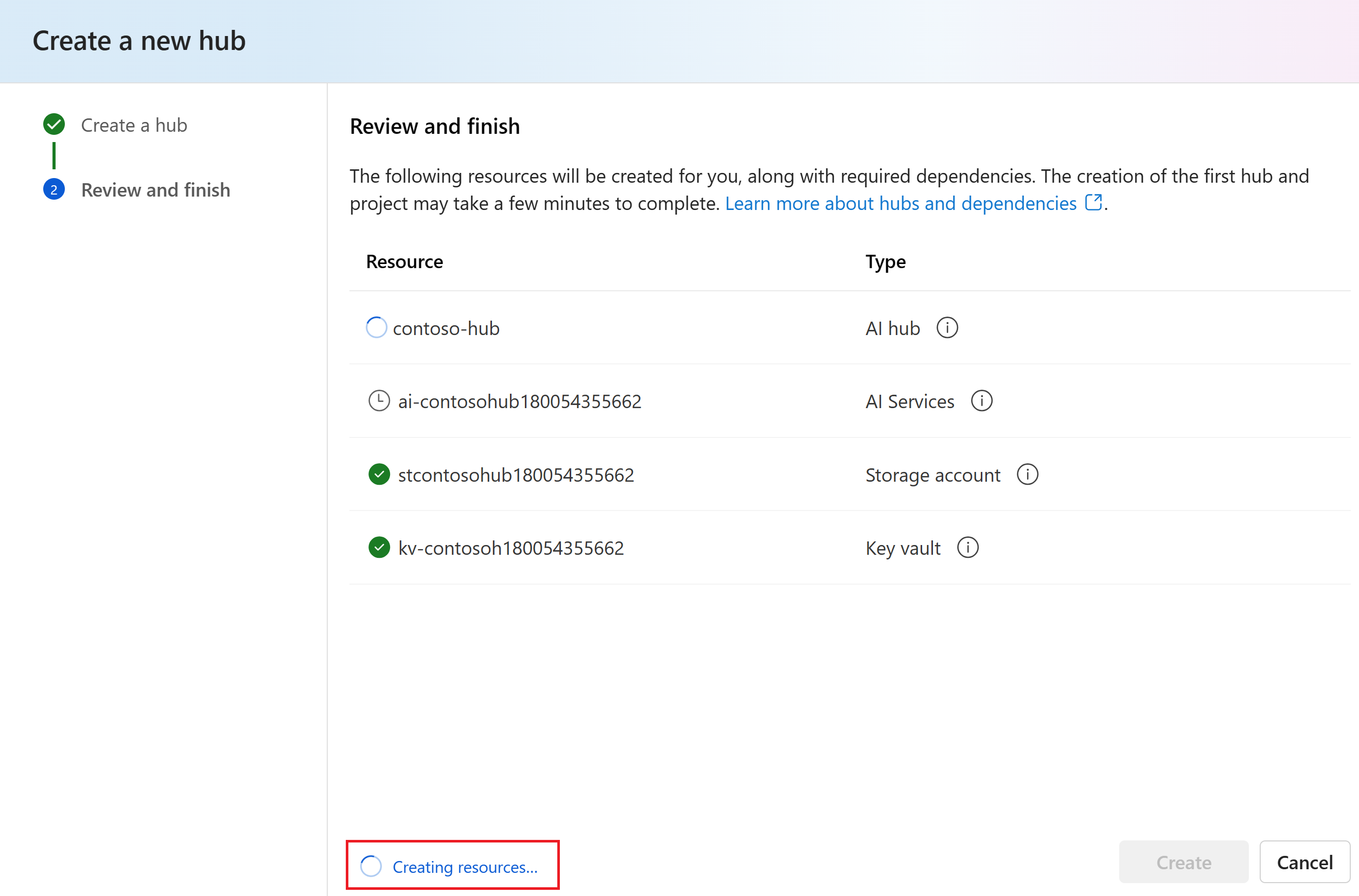Een Azure AI Studio-hub maken en beheren
In AI Studio bieden hubs de omgeving voor een team om samen te werken en werk te organiseren, en helpen u als teamleider of IT-beheerder centraal beveiligingsinstellingen in te stellen en het gebruik en de uitgaven te beheren. U kunt een hub maken en beheren vanuit Azure Portal of vanuit AI Studio.
In dit artikel leert u hoe u een hub in AI Studio maakt en beheert met de standaardinstellingen, zodat u snel aan de slag kunt. Moet u de beveiliging of de afhankelijke resources van uw hub aanpassen? Gebruik vervolgens Azure Portal of sjabloonopties.
Tip
Als u uw Azure AI Studio-hub wilt maken met behulp van een sjabloon, raadpleegt u de artikelen over het gebruik van Bicep of Terraform.
Een hub maken in AI Studio
Als u een nieuwe hub wilt maken, hebt u de rol Eigenaar of Inzender voor de resourcegroep of op een bestaande hub nodig. Als u geen hub kunt maken vanwege machtigingen, neemt u contact op met uw beheerder. Als uw organisatie Azure Policy gebruikt, maakt u de resource niet in AI Studio. Maak in plaats daarvan de hub in Azure Portal .
Voer de volgende stappen uit om een hub te maken in Azure AI Studio:
Ga naar de startpagina in Azure AI Studio en meld u aan met uw Azure-account.
Selecteer Alle hubs in het linkerdeelvenster en selecteer vervolgens + Nieuwe hub.
Voer in het dialoogvenster Een nieuwe hub maken een naam in voor uw hub (zoals contoso-hub) en selecteer Volgende. Laat de standaardoptie Connect Azure AI Services geselecteerd. Er wordt een nieuwe AI-servicesverbinding gemaakt voor de hub.
Controleer de gegevens en selecteer Maken.
U kunt de voortgang van het maken van de hub bekijken in de wizard.
Een beveiligde hub maken in Azure Portal
Als uw organisatie Azure Policy gebruikt, stelt u een hub in die voldoet aan de vereisten van uw organisatie in plaats van AI Studio te gebruiken voor het maken van resources.
Zoek in Azure Portal naar
Azure AI Studioen maak een nieuwe hub door + Nieuwe Azure AI-hub te selecterenVoer uw hubnaam, abonnement, resourcegroep en locatiegegevens in.
Voor basismodellen van Azure AI-services selecteert u een bestaande AI-servicesresource of maakt u een nieuwe. Azure AI-services bevatten meerdere API-eindpunten voor Speech, Content Safety en Azure OpenAI.
Selecteer het tabblad Opslag om de instellingen voor het opslagaccount op te geven.
Selecteer het tabblad Netwerken om netwerkisolatie in te stellen. Lees meer over netwerkisolatie. Zie Een beveiligde hub maken voor een overzicht van het maken van een beveiligde hub.
Selecteer het tabblad Versleuteling om gegevensversleuteling in te stellen. U kunt door Microsoft beheerde sleutels gebruiken of door de klant beheerde sleutels inschakelen.
Selecteer het tabblad Identiteit. De door het systeem toegewezen identiteit is standaard ingeschakeld, maar u kunt overschakelen naar door de gebruiker toegewezen identiteit als bestaande opslag, sleutelkluis en containerregister zijn geselecteerd in Storage.
Notitie
Als u door de gebruiker toegewezen identiteit selecteert, moet uw identiteit de
Cognitive Services Contributorrol hebben om een nieuwe hub te kunnen maken.Selecteer het tabblad Tags om tags toe te voegen.
Selecteer Beoordelen en maken>Maken.
Uw hub beheren vanuit Azure Portal
Toegangsbeheer beheren
Roltoewijzingen beheren vanuit Toegangsbeheer (IAM) in Azure Portal. Meer informatie over op rollen gebaseerd toegangsbeheer voor hubs.
Gebruikersmachtigingen toevoegen:
Selecteer + Toevoegen om gebruikers toe te voegen aan uw hub.
Selecteer de rol die u wilt toewijzen.
Selecteer de leden waaraan u de rol wilt toewijzen.
Beoordelen en toewijzen. Het kan een uur duren voordat machtigingen worden toegepast op gebruikers.
Netwerken
Hubnetwerkinstellingen kunnen worden ingesteld tijdens het maken of wijzigen van resources op het tabblad Netwerken in de weergave Azure Portal. Als u een nieuwe hub maakt, wordt een beheerd virtueel netwerk aangeroepen. Dit stroomlijnt en automatiseert de configuratie van uw netwerkisolatie met een ingebouwd beheerd virtueel netwerk. De instellingen van het beheerde virtuele netwerk worden toegepast op alle projecten die in een hub zijn gemaakt.
Bij het maken van de hub kunt u kiezen tussen de netwerkisolatiemodi: Openbaar, Privé met uitgaand internet en Privé met Goedgekeurd uitgaand verkeer. Als u uw resource wilt beveiligen, selecteert u Privé met Uitgaand internet of Privé met Goedgekeurd uitgaand verkeer voor uw netwerkbehoeften. Voor de privéisolatiemodi moet een privé-eindpunt worden gemaakt voor binnenkomende toegang. Zie Beheerde virtuele netwerkisolatie voor meer informatie over netwerkisolatie. Zie Een beveiligde hub maken om een beveiligde hub te maken.
Bij het maken van de hub in Azure Portal wordt het maken van gekoppelde Azure AI-services, het opslagaccount, de sleutelkluis, application insights en het containerregister gegeven. Deze resources vindt u op het tabblad Resources tijdens het maken.
Als u verbinding wilt maken met Azure AI-services (Azure OpenAI, Azure AI Search en Azure AI Content Safety) of opslagaccounts in Azure AI Studio, maakt u een privé-eindpunt in uw virtuele netwerk. Zorg ervoor dat de PNA-vlag (Public Network Access) is uitgeschakeld bij het maken van de privé-eindpuntverbinding. Volg de documentatie hier voor meer informatie over Verbindingen met Azure AI-services. U kunt desgewenst uw eigen zoekopdracht (BYO) gebruiken, maar hiervoor is een privé-eindpuntverbinding vanuit uw virtuele netwerk vereist.
Versleuteling
Projecten die gebruikmaken van dezelfde hub, delen hun versleutelingsconfiguratie. De versleutelingsmodus kan alleen worden ingesteld op het moment dat de hub wordt gemaakt tussen door Microsoft beheerde sleutels en door de klant beheerde sleutels.
Ga in de azure-portalweergave naar het tabblad Versleuteling om de versleutelingsinstellingen voor uw hub te vinden. Voor hubs die de CMK-versleutelingsmodus gebruiken, kunt u de versleutelingssleutel bijwerken naar een nieuwe sleutelversie. Deze updatebewerking is beperkt tot sleutels en sleutelversies binnen hetzelfde Key Vault-exemplaar als de oorspronkelijke sleutel.
Azure-toepassing Insights en Azure Container Registry bijwerken
Als u aangepaste omgevingen wilt gebruiken voor Prompt Flow, moet u een Azure Container Registry configureren voor uw hub. Als u Azure-toepassing Insights wilt gebruiken voor promptstroomimplementaties, is een geconfigureerde Azure-toepassing Insights-resource vereist voor uw hub. Het bijwerken van de aan de werkruimte gekoppelde Azure Container Registry- of ApplicationInsights-resources kan de herkomst van eerdere taken verbreken, geïmplementeerde deductie-eindpunten of de mogelijkheid om eerdere taken in de werkruimte opnieuw uit te voeren.
U kunt azure Portal, Azure SDK/CLI-opties of de sjablonen voor infrastructuur als code gebruiken om zowel Azure-toepassing Insights als Azure Container Registry voor de hub bij te werken.
U kunt uw hub configureren voor deze resources tijdens het maken of bijwerken na het maken.
Als u Azure-toepassing Insights wilt bijwerken vanuit Azure Portal, gaat u naar de eigenschappen voor uw hub in Azure Portal en selecteert u Application Insights wijzigen.
Volgende stappen
Feedback
Binnenkort beschikbaar: In de loop van 2024 zullen we GitHub-problemen geleidelijk uitfaseren als het feedbackmechanisme voor inhoud en deze vervangen door een nieuw feedbacksysteem. Zie voor meer informatie: https://aka.ms/ContentUserFeedback.
Feedback verzenden en weergeven voor